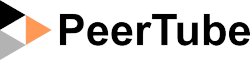Les méta-données d’un fichier peuvent vous trahir, mais même effacé, le fichier est encore sur le disque dur... On peut utiliser un logiciel permettant de rétablir le fichier (comme testdisk, recurva, photorec). Car la suppression (même de la poubelle), supprime le lien / l’accès au fichier, mais pas le fichier en lui-même. Tant qu’un autre fichier n’a pas pris sa place par écriture à la place considérée comme vide, il est possible de retrouver le fichier. Les 0 et les 1 qui le composent sont encore là.
La solution est donc de réécrire plusieurs fois au même endroit pour effacer le fichier. Dans la vraie vie, on passe les documents papiers dans une déchiqueteuse, dans le monde virtuel, on utilise la commande Shred.
Shred est installé par défaut dans Debian GNU/Linux et Ubuntu. Un exemple d’utilisation de Shred :
shred -n 50 -z -u fichier
– Le paramètre -n permet de définir le nombre de fois que shred va remplacer les données du fichier (ici 50) ;
– le paramètre -z indique à Shred qu’il faut remplacer les données du fichier par des zéros ;
– le paramètre -u va tronquer et supprimer le fichier.
On peut très bien combiner cette commande dans une commande shell commme par exemple :
#shred -n 35 -z -u <span class="base64" title="PGNvZGUgY2xhc3M9InNwaXBfY29kZSBzcGlwX2NvZGVfaW5saW5lIiBkaXI9Imx0ciI+ZmluZCAtbmFtZSAmcXVvdDttb25maWNoaWVyKiZxdW90OzwvY29kZT4="></span>
Sous Windows, il est possible d’installer cywgin et d’installer ensuite la commande shred. Ou d’utiliser un logiciel qui est une surcouche graphique à Shred, Eraser, qui marche aussi très bien.
Pensez à installer shred sur vos PC et à l’utiliser pour tous les documents compromettants. Autre solution, chiffrer le disque. Voir mieux, combiner les deux (chiffrement et shred pour effacer les fichiers définitivement).
Dans la même rubrique
15 janvier 2019 – Secure-delete
28 septembre 2018 – Devenir SysAdmin d’une PME - La gestion des mots de passe
2 mai 2018 – Bureau à distance Google Chrome
10 avril 2018 – Coffre-fort de mot de passe : état des lieux
20 mars 2018 – Silence vs signal quelle combinaison ?